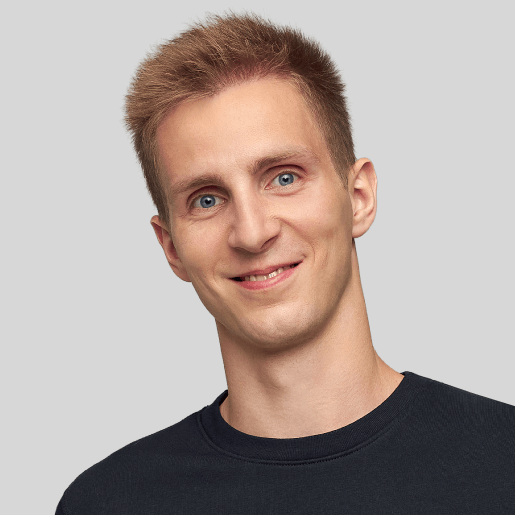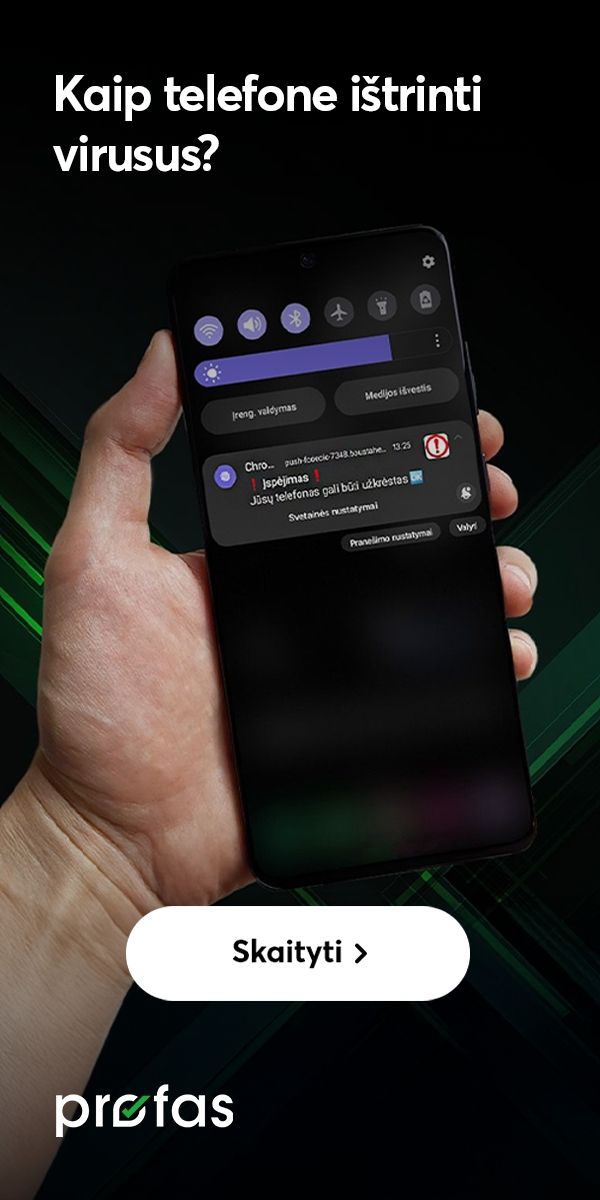Kaip sukurti „Samsung“ telefono duomenų atsargines kopijas debesyse?

Taip lengviau: greitasis skaitymas
- Debesų saugyklose galima patogiai ir saugiai laikyti asmeninius duomenis, esančius išmaniuosiuose įrenginiuose.
- Sukurkite „Samsung“ telefono duomenų kopiją naudodami „Samsung Cloud“.
- Tiesa, ši saugykla neišsaugo įrenginyje esančių nuotraukų ir vaizdo įrašų.
- Jei norite sukurti šių duomenų kopiją, naudokite programėlę „Google nuotraukos“.
„Man debesų saugyklos padeda jaustis ramiau, nes žinau, kad savo duomenis galiu pasiekti naudodamas bet kokį įrenginį. Pavyzdžiui, telefone esančias nuotraukas galiu matyti naudodamas kompiuterį, o tai išties patogu. Jei naudojate „Samsung“ telefoną, rekomenduoju nedvejoti ir susikurti jame esančios informacijos kopiją, nes tai padaryti lengva“, – sako išmaniųjų įrenginių ekspertas, „Bitės Profas“ Andrius Archangelskis.
Kaip sukurti išmaniojo informacijos kopiją „Samsung Cloud“?
Tam, kad sukurtumėte asmeninių duomenų, esančių „Samsung“ telefone, kopiją debesyje, pirmiausia eikite į įrenginio nustatymus.

Tada pasirinkite „Paskyros ir atsarginis kopijavimas“, o po to „Samsung Cloud“ dalyje spauskite „Kurti atsarginę kopiją“.

Tai padarę aktyvuokite tuos elementus, kuriuos norite išsaugoti debesies saugykloje, ir ekrano apačioje pasirinkite „Kurti atsarginę kopiją dabar“. Taip telefonas iškart sukurs pasirinktų duomenų atsarginę kopiją.
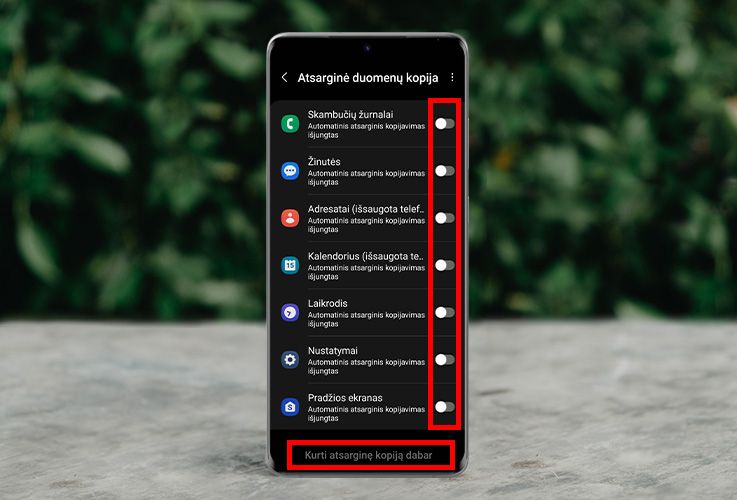
„Tiesa, „Samsung Cloud“ neišsaugos telefone esančių nuotraukų ir vaizdo įrašų. Jei jums to reikia, galite naudoti programėlę „Google nuotraukos“. Įprastai „Samsung“ telefonuose ji būna iš anksto įdiegta. Vis dėlto jei ši programėlė netyčia išsitrynė, nesijaudinkite – ją galite lengvai atsisiųsti iš „Google Play“ parduotuvės“, – sako „Bitės Profas“.
Kaip sukurti telefone esančių nuotraukų ir vaizdo įrašų kopiją „Google nuotraukos“ programėlėje?
Jei savo telefone nerandate „Google nuotraukos“, tada atidarykite „Google Play“ parduotuvę ir jos paieškos laukelyje veskite šios programėlės pavadinimą. Tada spauskite siūlomą variantą ar padidinamojo stiklo ikoną ir „Įdiegti“.
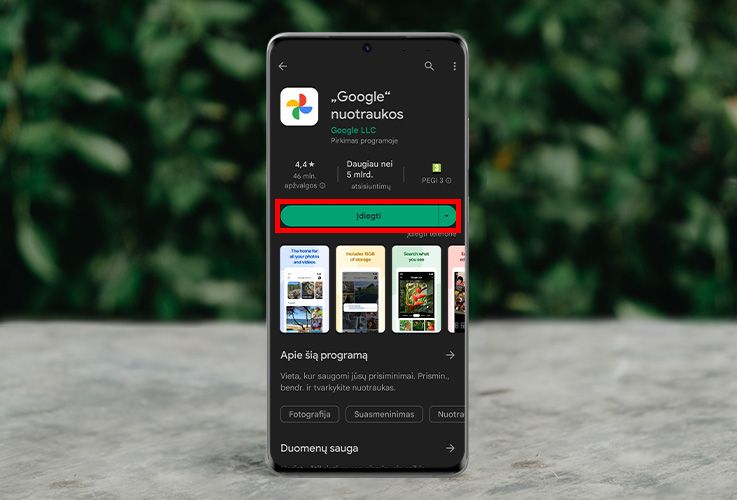
Po to pasirinkite „Atidaryti“ ir spauskite ant savo profilio nuotraukos, kurią rasite ekrano viršutiniame dešiniajame kampe.
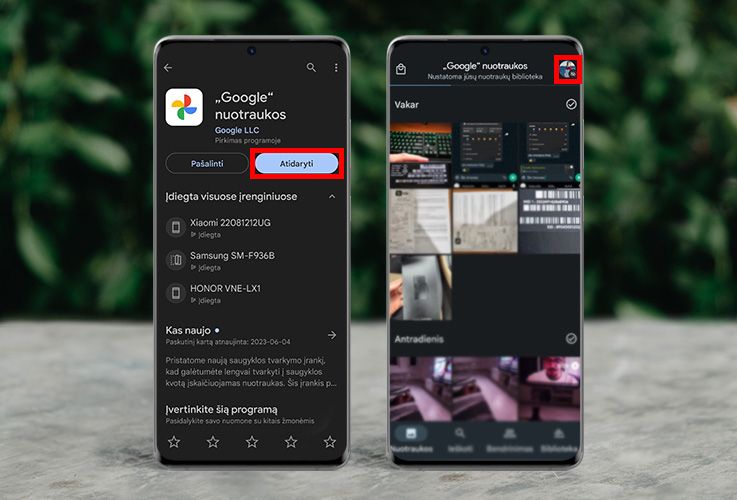
Galiausiai 2 kartus iš eilės pasirinkite „Įjungti atsarginį kopijavimą“.
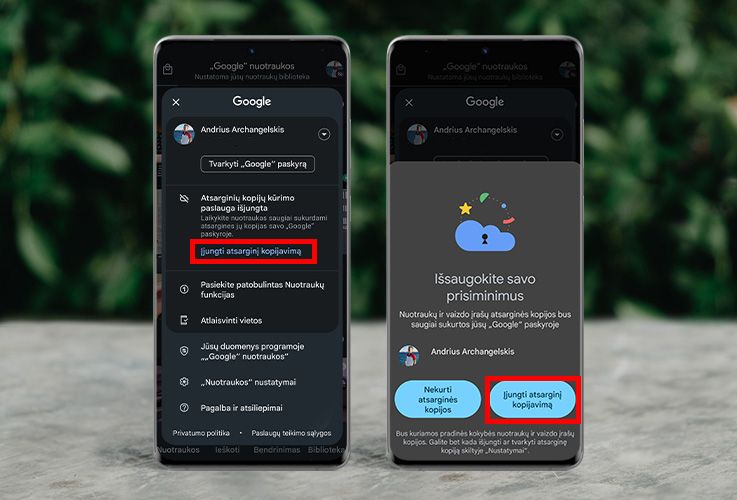
„Valio! Dabar visada, kai būsite prisijungę prie „Wi-Fi“ tinklo, telefono duomenys, įskaitant nuotraukas ir vaizdo įrašus, bus perkeliami į jūsų asmeninių paskyrų debesis“, – sako A. Archangelskis.
Susiję straipsniai

Kaip pradėti naudotis BITĖS 5G namų internetu su „ZTE MC889A“ ryšio imtuvu?

Kaip pradėti naudotis naujos kartos „Go3 | BITĖ“ televizijos priedėliu? (HP44H)

Kaip atkurti gamyklinius parametrus maršrutizatoriuje?

Kaip telefone pakeisti „Gmail“ slaptažodį?
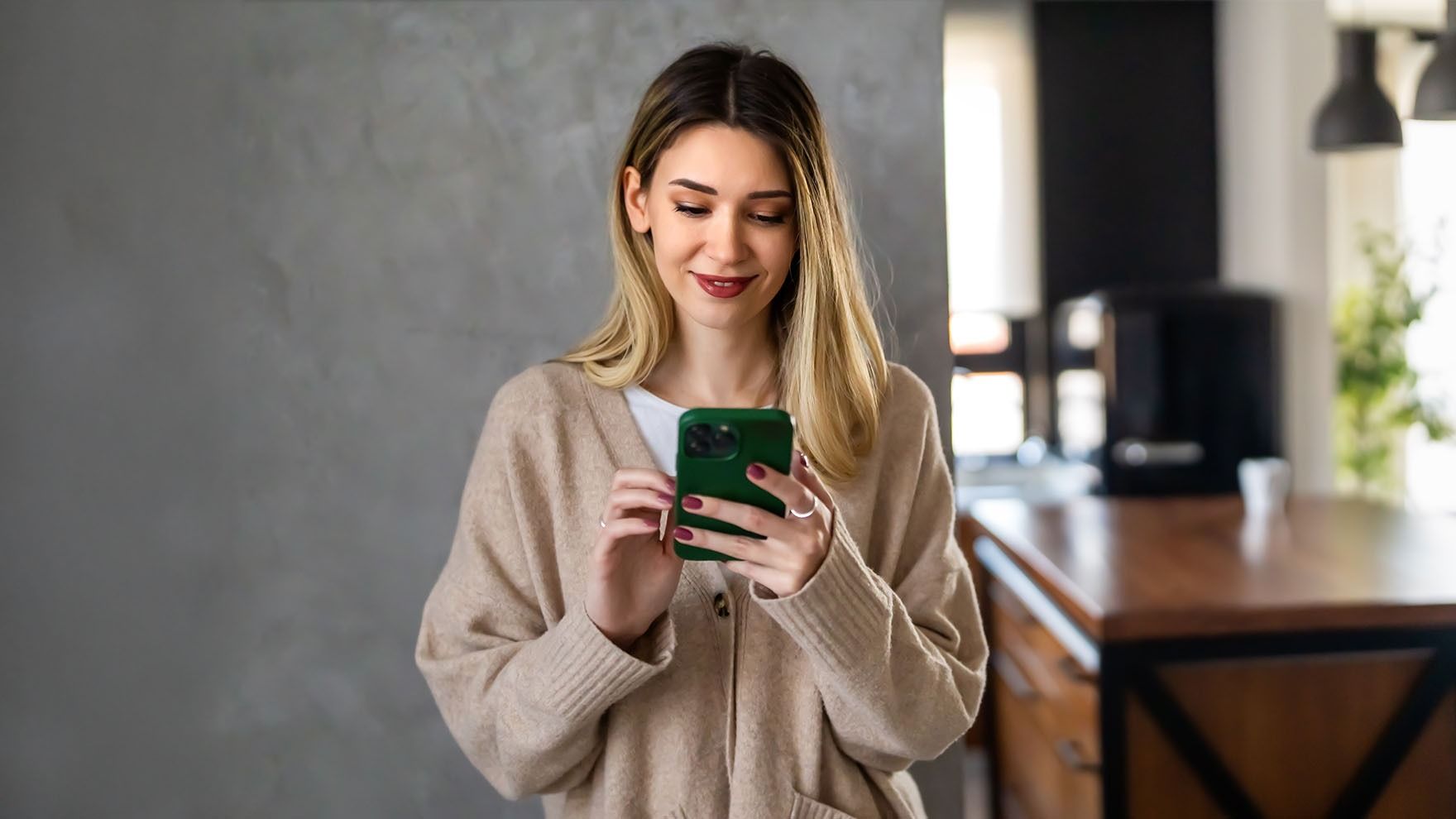
Kaip sužinoti, kiek laiko praleidžiate telefone?
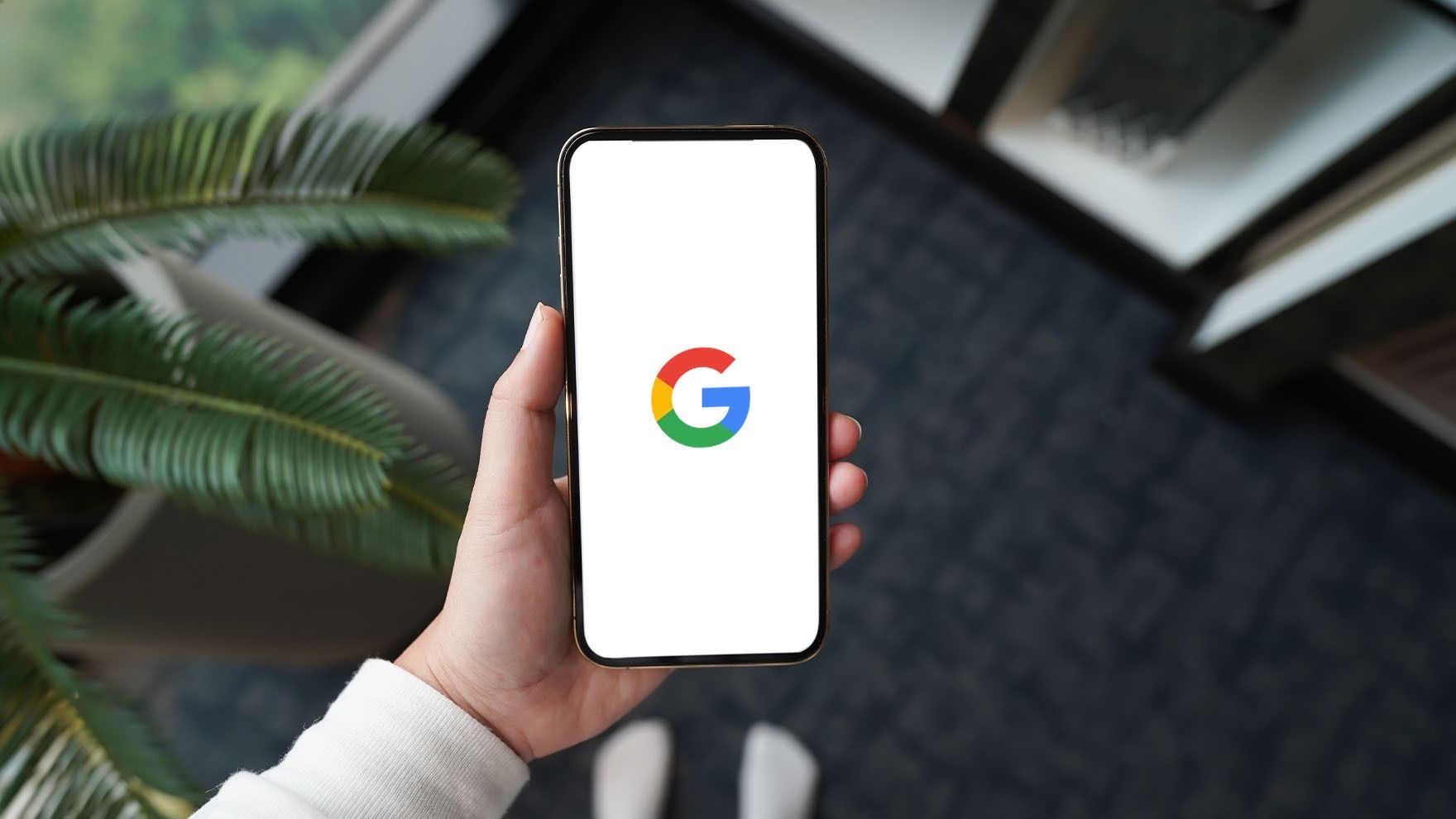
Kaip prisijungti prie „Google“ paskyros telefone?
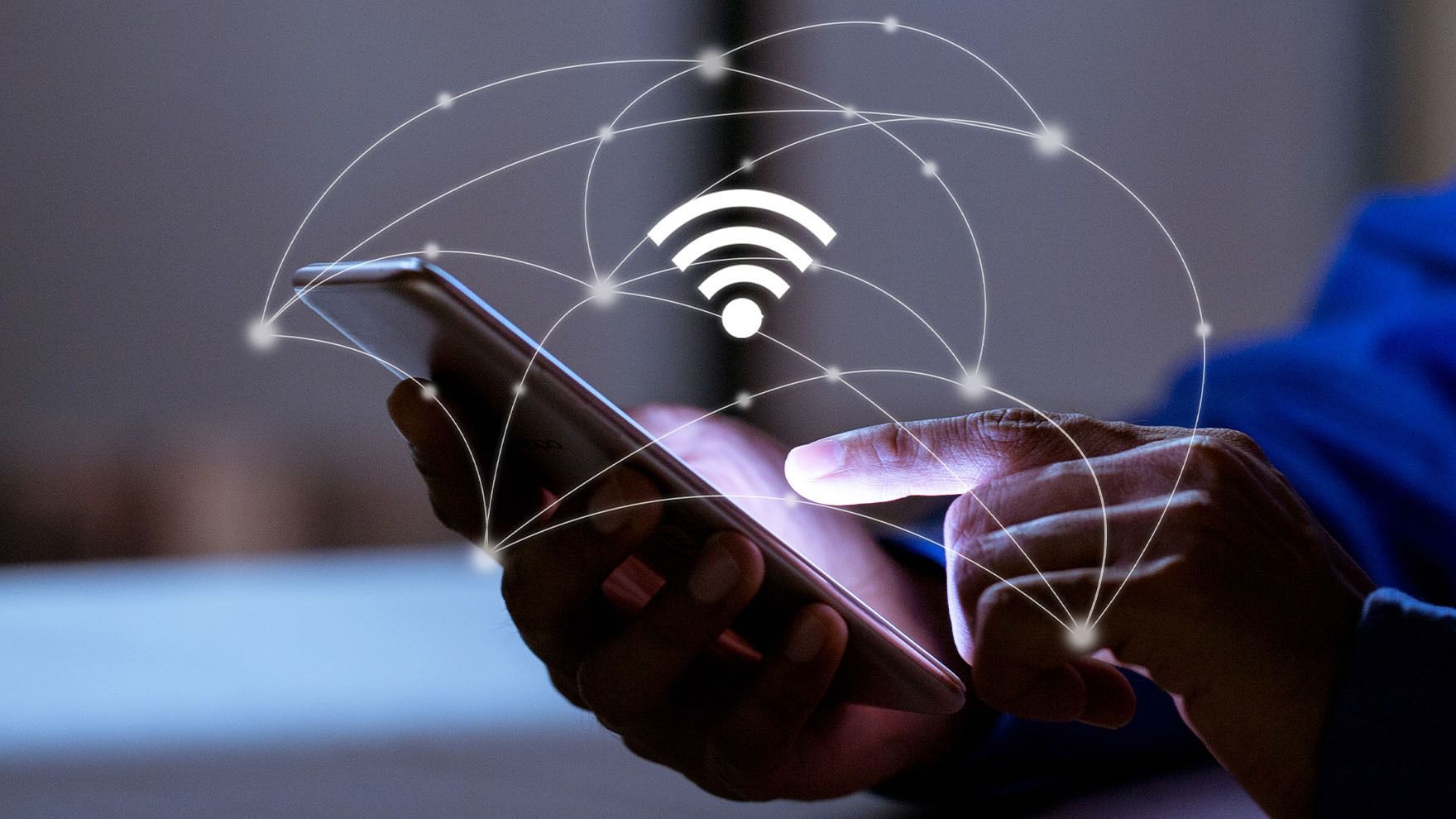
Kaip sužinoti „Wi-Fi“ slaptažodį telefone?
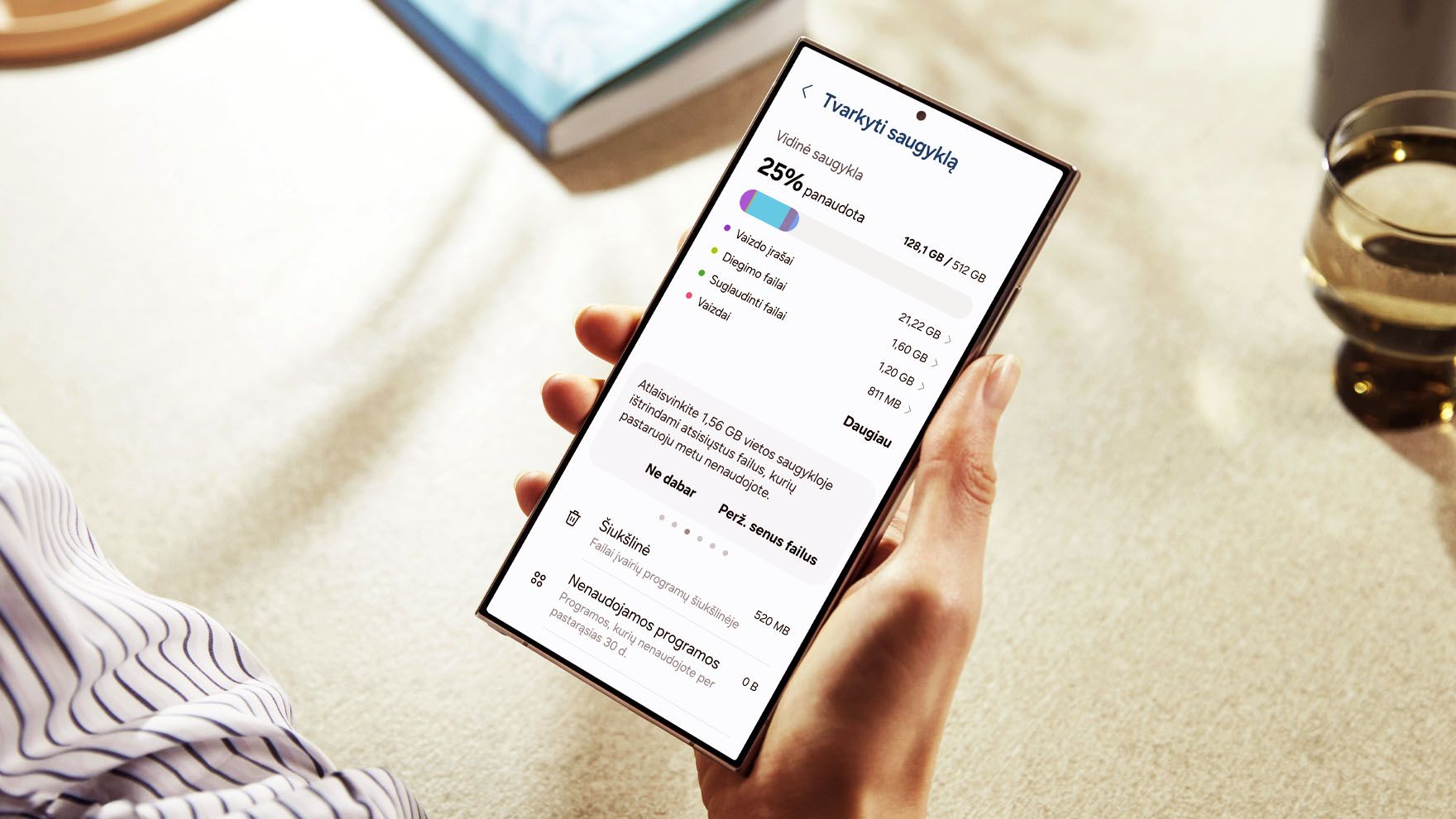
Kaip atlaisvinti vidinę telefono atmintį?

Naudingos „iPhone“ telefonų automatizacijos